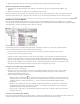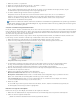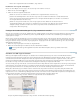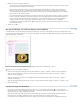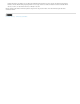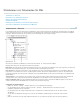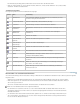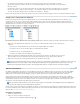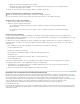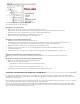Operation Manual
Nach oben
Nach oben
2. Führen Sie einen der folgenden Schritte aus:
Um Formate, Tags und Zuordnungsdefinitionen aus einem anderen Dokument zu importieren, wählen Sie „Laden“, wählen
Sie ein Dokument aus und klicken Sie auf „Öffnen“.
Wenn Sie Tags einzeln den Formaten zuordnen möchten, klicken Sie auf die Spalte „Format“ neben einem Tag und
wählen Sie dann das Absatz- oder Zeichenformat im daraufhin angezeigten Menü aus. (Absatzformate sind im Menü
durch ein Absatzsymbol gekennzeichnet; Zeichenformate sind an einem „A“ zu erkennen.) Wiederholen Sie den Vorgang
für jedes Tag, das Sie zuordnen möchten.
Um Formate automatisch gleichnamigen Tags zuzuordnen, klicken Sie auf „Nach Name zuordnen“. Formate, deren Name
mit einem Tag-Namen identisch ist, werden in der Spalte „Format“ ausgewählt. Damit eine Übereinstimmung möglich ist,
müssen Tag und Format nicht nur über denselben Namen, sondern auch über dieselbe Groß- bzw. Kleinschreibung
verfügen. H1 und h1 stimmen beispielsweise nicht überein. (Wenn derselbe Formatname in zwei verschiedenen
Formatgruppen vorhanden ist, funktioniert die Option „Nach Name zuordnen“ nicht und Sie werden aufgefordert, eines der
Formate umzubenennen.)
3. Klicken Sie auf „OK“.
Ein- oder Ausblenden von markierten Rahmen oder Tag-Marken
In der Druckfahnen- und Textabschnittsansicht zeigen Tag-Marken an, an welcher Stelle Objekte auf einer Seite markiert wurden. In der
Layoutansicht zeigen markierte Rahmen an, an welcher Stelle Objekte wie Tabellen oder Bilder markiert wurden. Die Tag-Farbe bestimmt die
Farbe der Marke bzw. des Rahmens.
In diesem Beispiel sind alle Seitenobjekte außer der Unterüberschrift unter dem Titel mit Tags versehen
Führen Sie einen der folgenden Schritte aus:
Wenn Sie markierte Rahmen farbig darstellen möchten, wählen Sie „Ansicht“ > „Struktur“ > „Rahmen mit Tags einblenden“.
Wenn Sie die Farbkodierung von mit Tags versehenen Rahmen ausblenden möchten, wählen Sie „Ansicht“ > „Struktur“ >
„Rahmen mit Tags ausblenden“.
Wenn Sie den mit Tags versehenen Text mit farbigen Klammern einrahmen möchten, wählen Sie „Ansicht“ > „Struktur“ >
„Tag-Marken einblenden“.
Wenn Sie die farbigen Klammern für mit Tags versehenen Text ausblenden möchten, wählen Sie „Ansicht“ > „Struktur“ > „Tag-
Marken ausblenden“.
Löschen von Tags oder Elementen
Um ein Tag aus dem Tagsbedienfeld zu entfernen, ziehen Sie es auf das Symbol „Tag löschen“ am unteren Rand des
Bedienfelds. Wenn das Tag auf Inhalt angewendet wurde, erscheint eine Warnmeldung. Wählen Sie ein anderes Tag aus, um
das gelöschte Tag zu ersetzen und klicken Sie auf „OK“.
Wenn Sie alle nicht verwendeten Tags löschen möchten, wählen Sie im Menü des Tagsbedienfelds die Option „Alle nicht
verwendeten Tags auswählen“ und klicken Sie dann unten im Bedienfeld auf das Symbol „Tag löschen“.
Um ein Element aus der Strukturansicht zu löschen, wählen Sie das Element aus und klicken in der Strukturansicht auf das